台式电脑内存不足解决方法是什么?台式电脑内存问题解决步骤有哪些?
- 生活窍门
- 2024-11-29
- 34
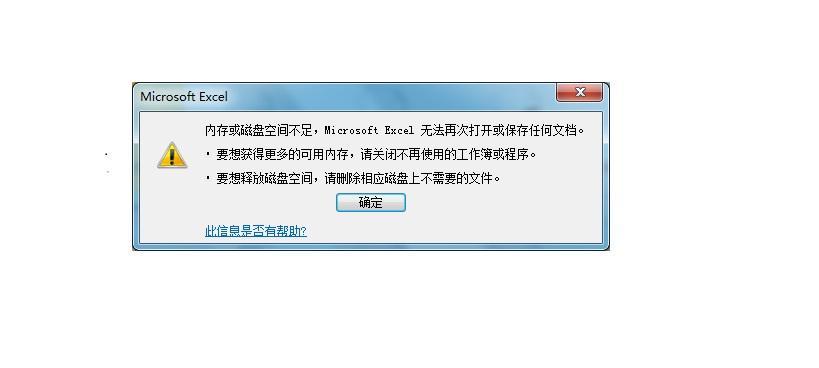
随着科技的发展,我们对电脑的要求也越来越高,尤其是在处理大型软件和运行多任务时,台式电脑的内存不足问题变得越来越突出。本文将介绍一些有效的方法来解决台式电脑内存不足的问...
随着科技的发展,我们对电脑的要求也越来越高,尤其是在处理大型软件和运行多任务时,台式电脑的内存不足问题变得越来越突出。本文将介绍一些有效的方法来解决台式电脑内存不足的问题,以提升电脑性能和使用体验。
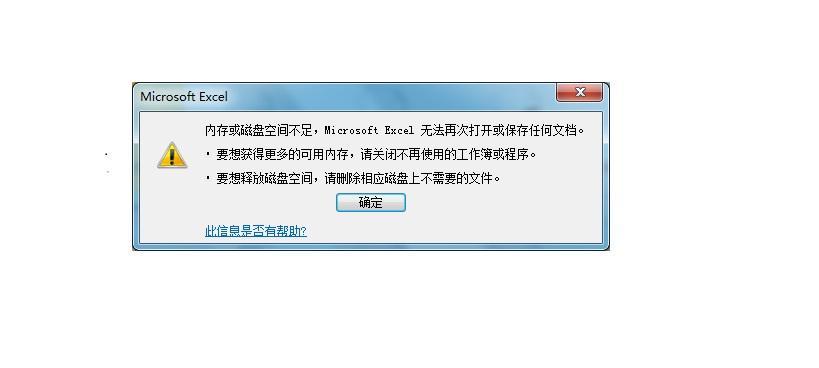
一:清理无用的临时文件与缓存文件
清理无用的临时文件和缓存文件可以释放一部分内存空间,提升电脑的整体性能。打开计算机的"控制面板",选择"系统与安全",然后点击"清理磁盘",选中要清理的磁盘,并勾选相应的文件类型,最后点击"确定"进行清理。
二:关闭不必要的后台运行程序
在电脑运行过程中,有些程序会在后台持续运行,占用大量的内存资源。打开任务管理器(Ctrl+Shift+Esc),选择"进程"选项卡,找到不必要的程序并右击选择"结束任务"来关闭它们。
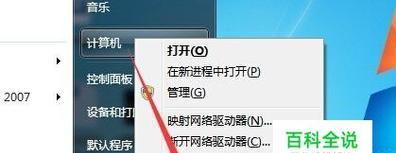
三:升级内存条
升级内存条是增加电脑可用内存的有效方法。查看电脑的内存槽位,然后购买合适的内存条进行安装。注意选择与电脑兼容的内存条规格,并遵循正确的安装步骤。
四:关闭自动更新和定期维护任务
电脑自动更新和定期维护任务会在后台运行,占用内存资源。打开"设置",选择"更新与安全",在"Windows更新"选项中,将自动更新设置为手动,可以在合适的时间进行更新,避免占用过多的内存空间。
五:优化电脑启动项
电脑启动项过多会导致启动速度变慢,并占用大量的内存。在"任务管理器"中,点击"启动"选项卡,禁用不必要的启动项,只保留必需的程序开机启动。
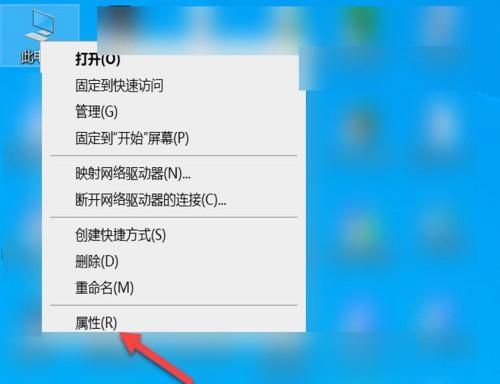
六:使用虚拟内存
虚拟内存是指电脑硬盘上划分出来的一部分空间,作为内存使用的补充。打开"控制面板",选择"系统与安全",点击"系统",然后选择"高级系统设置",在"性能"选项卡中点击"设置",选择"高级"选项卡,点击"更改",勾选"自动管理分页文件大小"。
七:关闭特效和动画
关闭电脑的特效和动画可以减少内存的使用,提高运行速度。在"控制面板"中选择"系统与安全",点击"系统",然后点击"高级系统设置",在"性能"选项卡中选择"调整为最佳性能"。
八:清理注册表垃圾
注册表中的垃圾数据会影响电脑的运行速度,并占用内存资源。使用可信赖的注册表清理工具来扫描并清理注册表中的垃圾数据。
九:关闭不必要的服务
电脑启动时会加载大量的服务,其中有些是不必要的。打开"运行",输入"services.msc"并回车,选择要关闭的服务,并将其状态更改为"禁用"。
十:使用轻量级软件替代重型软件
一些重型软件会占用大量的内存资源。寻找并使用轻量级的替代软件,可以减轻内存负担,提升电脑运行速度。
十一:清理桌面和文件夹
电脑桌面和文件夹中过多的文件和图标会占用内存资源。将不常用的文件整理到其他文件夹中,保持桌面和文件夹的整洁。
十二:定期进行磁盘整理
磁盘整理可以优化磁盘空间的使用,提高电脑性能。打开"此电脑",右击要整理的磁盘,选择"属性",点击"工具"选项卡,然后点击"优化"进行磁盘整理。
十三:减少打开的标签页和程序窗口数量
打开过多的标签页和程序窗口会导致内存占用过高。合理规划标签页和程序窗口的使用,关闭不必要的标签页和程序窗口。
十四:定期重启电脑
定期重启电脑可以清理内存中的临时数据,并释放占用的内存资源。合理设置电脑的重启时间,定期进行重启操作。
十五:
通过清理无用文件、关闭后台程序、升级内存、优化启动项等方法,可以有效解决台式电脑内存不足的问题,提升电脑性能和使用体验。选择适合自己电脑情况的方法进行操作,并定期维护和优化电脑,可以使电脑运行更加流畅,减少内存不足的发生。
本文链接:https://www.taoanxin.com/article-6051-1.html

